He soittavat sinulle uudelleen! Riippumatta siitä, onko ystävyys muuttunut hapaksi vai onko muukalainen pyytänyt jotakuta nimeltä Clyde, on hyvä tietää, miten estää ei-toivotut puhelut iPhonessa. Tässä artikkelissa näytän sinulle, kuinka voit käyttää iPhoneasi puhelinnumeroiden estämiseen (ja eston avaamiseen), jotka eivät vain jätä sinua yksin.
Jumala siunatkoon sinua hyvää syntymäpäivää
Ei puheluita, ei tekstejä, ei iMessagesia, ei FaceTimeä.
Et saa puheluita, viestejä tai FaceTime-kutsuja, kun estät soittajan iPhonessa. Muista, että estät kaiken puhelinnumeron viestinnän, ei vain äänipuheluita.
Kuinka estän puhelut ja viestit iPhonellani?
1. Lisää henkilö yhteystietoihin
Puhelun esto iPhonessa ei toimi, ellet lisää puhelinnumeroa ensin yhteystietoihisi. Voit siirtyä seuraavaan vaiheeseen, jos puhelinnumero on jo tallennettu yhteystietoihin. Huomaa: Valitsin todelliset puhelinnumerot kuvakaappauksissa, jotka otin tätä artikkelia varten.
Puhelinnumeron lisääminen kontakteihin on helppoa viimeisimpien soittajien luettelosta. Mene Puhelin -> Viimeaikaiset ( Viimeaikaiset on kuvake alareunassa) ja etsi puhelinnumero, jonka haluat estää. Napauta pyöreä sininen 'i' puhelinnumeron oikealla puolella saadaksesi tietoja kyseisestä soittajasta.
Napauta Luo uusi yhteystieto lisätä puhelinnumeron yhteystietoihisi. Anna etunimikentässä henkilölle nimi, kuten Estetty 1, ja napauta Tehty oikeassa yläkulmassa.
2. Lisää puhelinnumero estettyjen soittajien luetteloon
Avata Asetukset -> Puhelin ja napauta Estetty tuo esiin estettyjen soittajien luettelo iPhonessa. Napauta Lisää uusi… ja luettelo kaikista kontakteistasi tulee näkyviin. Napauta Hae suoraan alla Kaikki yhteystiedot ja kirjoita muutama kirjain sen henkilön nimi, jonka haluat estää. Jos lisäsit kontaktisi viimeisessä vaiheessa, kirjoitat 'Estetty 1'. Napauta kontaktin nimeä lisätäksesi sen estettyjen soittajien luetteloon.
iPhone on poistettu käytöstä muodosta yhteys itunes -ratkaisuun
Kuinka voin poistaa numeron eston iPhonessa?
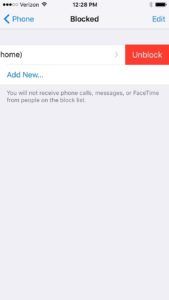 Oho! Lisäsit 'vahingossa' mummon luetteloon, eikä hän ole onnellinen. Voit poistaa soittajan eston iPhonessa siirtymällä kohtaan Asetukset -> Puhelin ja napauta Estetty nähdäksesi estettyjen soittajien luettelon. Pyyhkäise oikealta vasemmalle kontaktin nimen yli ja napauta Poista esto kun se ilmestyy.
Oho! Lisäsit 'vahingossa' mummon luetteloon, eikä hän ole onnellinen. Voit poistaa soittajan eston iPhonessa siirtymällä kohtaan Asetukset -> Puhelin ja napauta Estetty nähdäksesi estettyjen soittajien luettelon. Pyyhkäise oikealta vasemmalle kontaktin nimen yli ja napauta Poista esto kun se ilmestyy.
Kääri se ylös
Puhelut ja viestit ovat pysähtyneet ja palaat normaaliin tapaan. Puhelunestoa vaativat tilanteet eivät yleensä ole hyviä, mutta on hyödyllistä tietää, miten estää ei-toivotut puhelut iPhonessa, vain siinä tapauksessa. Toivon, että tämä artikkeli on auttanut, ja haluaisin kuulla sinusta alla olevasta kommenttiosasta.
Tämä artikkeli on omistettu rakastavasti ihanalle isoäidilleni Marguerite Dickershaidille.